През изминалата година много недоволни фенове на Google Фото се изправиха пред дилемата: Трябва ли да се придържат към тях тяхната любима услуга и пониват допълнителни пари за висококачествени архиви или трябва да тестват други води? Не съм тук, за да препоръчам окончателно или да прокарам една услуга за архивиране на снимки над друга, но мисля, че си струва да отделите време, за да разгледате всички опции и дори да имате подредени услуги за архивиране на резервни копия. В крайна сметка, какво, ако нещо ужасно се случи с вашата онлайн колекция от снимки? Какво бихте направили тогава? Една от любимите ни алтернативи на Google Photos е Amazon Photos. Ето как да прехвърлите албумите си в Google Photos в Amazon Photos само с няколко лесни стъпки.
VPN сделки: Доживотен лиценз за $ 16, месечни планове от $ 1 и повече
Как да прехвърлите албумите си в Google Photos в Amazon Photos
Покрихме основния процес на как да експортирате вашите снимки от Google Photos преди. И все пак, в случай, че не сте прочели тази статия, ние включваме тези стъпки по-долу, започвайки от запознаване с Google Takeout.
- Отворете Google Takeout в избрания от вас браузър за настолни компютри или лаптопи.
-
Изберете Google Снимки от категориите данни, които искате да изтеглите.
 Източник: Android Central
Източник: Android Central -
След това изберете кой албуми, папки или опции, които искате да експортирате.
 Източник: Android Central
Източник: Android Central - Кликнете върху синьото Следваща стъпка в долната част на списъка.
- Изберете кой Начин на доставка искате да получавате тези данни от (Drive, Dropbox, OneDrive, Box или link).
- Изберете дали искате това да бъде еднократно или периодично изтегляне под Честота раздел.
- Изберете кой Тип и размер на файла искате да изтеглите.
-
Щракнете върху Създайте износ.
 Източник: Android Central
Източник: Android Central
След като получите експортираните си фотоалбуми, е време да ги качите в Amazon Photos. Ето как се прави това.
- Изтеглете вашия Google Photos Takeout поръчка от избрания от вас източник до вашия компютър.
- Отворете Снимки на Amazon от вашия настолен браузър.
-
Впиши се към вашия акаунт.
 Източник: Android Central
Източник: Android Central -
Кликнете върху големия жълт + Добавяне в горната част на екрана.
 Източник: Android Central
Източник: Android Central -
Изберете Качете снимки или Качете папка, в зависимост от това как искате да импортирате вашите албуми.
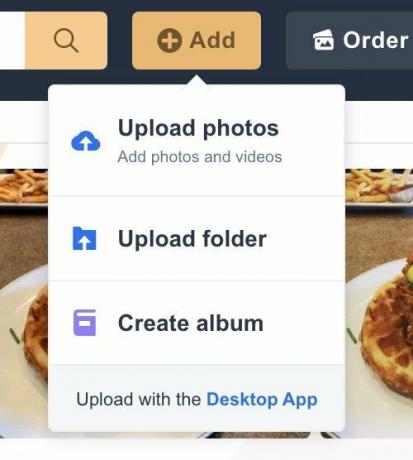 Източник: Android Central
Източник: Android Central -
Намерете албумите на Google Photos, които искате да качите, и щракнете върху Бутон за качване (имайте предвид, че може да можете да качвате само по една папка наведнъж, така че може да се наложи да повторите този процес, ако е необходимо).
 Източник: Android Central
Източник: Android Central -
Щракнете Качване за да потвърдите.
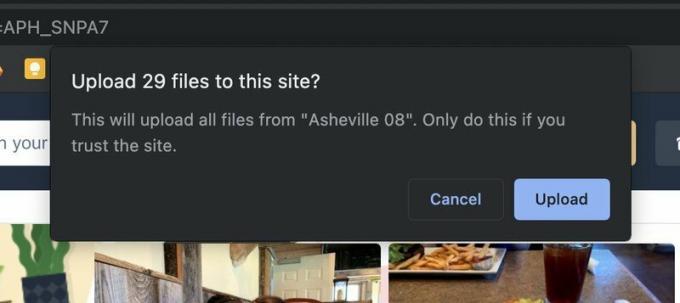 Източник: Android Central
Източник: Android Central -
След като видите полето за потвърждение, щракнете Добавяне към албума.
 Източник: Android Central
Източник: Android Central - Изберете създайте нов албум (може би със същото име на ablum, което сте имали в Google Photos), или добавете към съществуващ албум.
-
Щракнете Запазване на албума в горния десен ъгъл, за да завършите прехвърлянето.
 Източник: Android Central
Източник: Android Central
Това е! Може да изглежда като много стъпки, но всъщност това е доста бърз и лесен процес.
Google Снимки е чудесен продукт, особено ако снимате тон снимки с помощта на вашия най-добрата камера за Android. Но отдавна сме пеейки похвалите на Amazon Photos - особено за абонати на Amazon Prime. Независимо дали решите да преместите вашите снимки и фотоалбуми в Amazon за постоянно или просто искате да ги използвате като резервно копие, това е чудесна услуга, от която трябва да се възползвате.
Можем да спечелим комисионна за покупки, използвайки нашите връзки. Научете повече.

Разработчиците на Android скоро ще могат да поискат разширение, за да се съобразят с правилата на Play Payments, като им предоставят срок до 31 март 2022 г.

Липсата на вътрешно разширение за съхранение на PS5 продължава да се откроява, още повече сега с разкритието, че Steam Deck на Valve ще поддържа разширяемо съхранение от първия ден.

В момента има 30 играеми героя, включително стартовия Пътешественик. Ето всеки от тях, изброени с техния тип оръжие, елемент, пасивен талант и елементален взрив.

Готови ли сте да започнете да плащате за кафето си само с часовника си? Ето всички устройства с Wear OS, които поддържат Google Pay!
Джерами Джонсън
Джерами е горд да помогне Дръжте Остин Странен и обича туризма в хълмистата страна на централен Тексас с тако закуска във всяка ръка. Когато не пише за интелигентни домашни приспособления и носими устройства, той защитава връзката си със своите интелигентни гласови помощници на семейството си. Можете да го следите в Twitter на @jeramyutgw.
